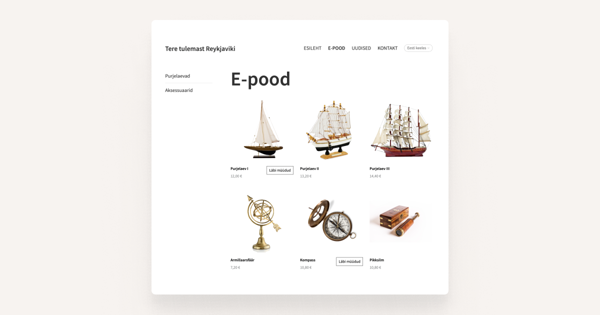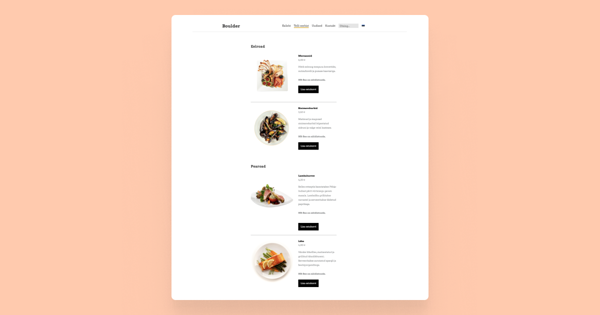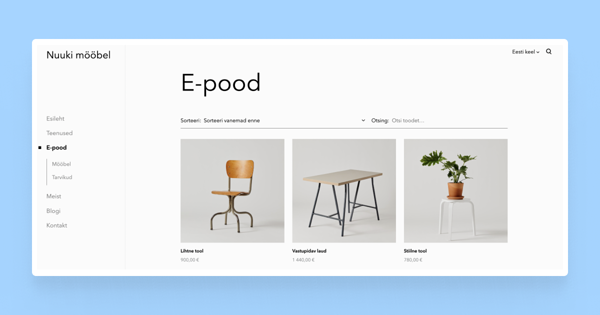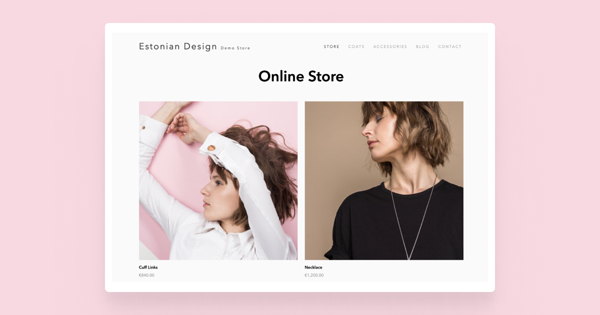Kuidas tooteid lehel kuvada?
Tooted sisualas võid kuvada kõiki enda poe tooteid või ainult kindla kategooria tooteid. Kategooriate eristamiseks peaksid eelnevalt toodetele loomulikult määrama kategooriad. Sul võib olla lugematul hulgal tootekategooriaid ja saad soovi korral iga kategooria jaoks luua eraldi Tooted sisuala. Sealjuures võid paigutada nad samale lehele, luua igaühe jaoks eraldi lehe või kuidagi muud moodi kombineerida.
Tooted sisuala saad lisada nagu igat tüüpi sisuala, klõpsates lehel olevale plussmärgile – avanevas hüpikaknas vali Tooted.
Kuidas tekitada mitu kategooriat?
Kui sul on aga suurem pood ja sooviksid tooteid jaotada kategooriatesse, siis tasub erinevate tootekategooriate jaoks kasutada eraldi Tooted sisualasid ja paigutada need ühele või mitmele lehele nii, et tootegrupid ilusti eristuksid.
Kui kasutad mitut toodete sisuala, saad igas sisualas välja filtreerida meelepärase kategooria või kategooriad. Siin on näidatud, kuidas Tooted sisualas kategooriaid määrata.
Allpool on mõned näited, kuidas saad oma poe struktuuri üles ehitada:
- Loo oma põhilisele poe lehele alamlehed. Saad teha näiteks nii, et põhilehel näitad kõiki tooteid ja alamlehtedel on kindlate kategooriate tooted. Nii toimib alammenüü justkui tootekategooriate filtrina. Sellist lahendust on näha siin Reykjaviki näidispoes, kus vasakul veerus saab valida tootekategooriaid “Purjelaevad” ja “Aksessuaarid”.
- Saad tootekategooriaid visuaalselt eristada ka ühel lehel. Näiteks võid Tooted sisualade vahele paigutada Tekst sisualad vahepealkirjadega, nagu on tehtud siin Boulderi näidispoes.
- Võid luua ka kombineeritud variandi neist kahest, kus poe üldlehel on tooted toodud ruudustikuna ja alamlehtedel on üksikute kategooriate tooted toodud nimekirjana. Sellist lahendust on kasutatud siin Nuuki näidispoes.
- Kui eelmiste näidete puhul on pood lihtsalt üks menüüleht, siis võid tegelikult ka tervest oma veebilehest poe teha, nii et toodete valik avaneb juba avalehel. Nii saad tootekategooriate valiku tekitada peamenüüsse ja soovi korral neile lisaks ka blogi ja kontaktide lehe. Nii on üles ehitatud Sapporo näidispood, kus esilehel on toodud kõik tooted ja ülal menüüs saab liikuda tootekategooriate peale.
Tootenimekirja välimus
Tootenimekirja välimust saad muuta, kui avad tootenimekirja seaded ja liigud Kujunduse vahelehele. Mall annab sulle neli kujundusevalikut.
Ruudustik
Kui sul on tooteid rohkem ja soovid klassikalist korrapärast paigutust, saad nad paigutada ruudustikuna ja sealjuures ise valida, kui mitmes veerus on nad arvutiekraanil ja kui mitmes veerus mobiilivaates. Mõlemad on eraldi seadistatavad.
Mosaiik
Mosiigis on tooted samuti veergudes, aga tootepildid säilitavad oma algse kuvasuhte ja võivad seetõttu olla erineva kõrgusega. Veergude arvu nii arvutiekraanil kui mobiilis saab ka siin eraldi muuta. Mosaiik sobib hästi, kui soovid toodetele kunstipärasemat paigutust, nii et tootepildid on eri suurusega ja täies ulatuses näha.
Nimekiri
Kui tooteid vähem ja soovid neid natuke hõredamalt paigutada, võid paigutada nad nimekirjana. Nii kuvatakse tootepildi kõrval ka kirjeldust ja klient saab ilma tootel klõpsamata selle kohta rohkem infot.
Pannoo
Kui soovid tooteid kuvada suurelt üksteise kõrval, saad kasutada pannoo paigutust. Nii on tooted paigutatud ühele reale ja tootepildid ilusti suurelt näha. Toodete rida saad noolte abil vasakule-paremale kerida. Elemendi laius ja kõrgus võimaldavad muuta tootepiltide suurust seal loetelu vaates.